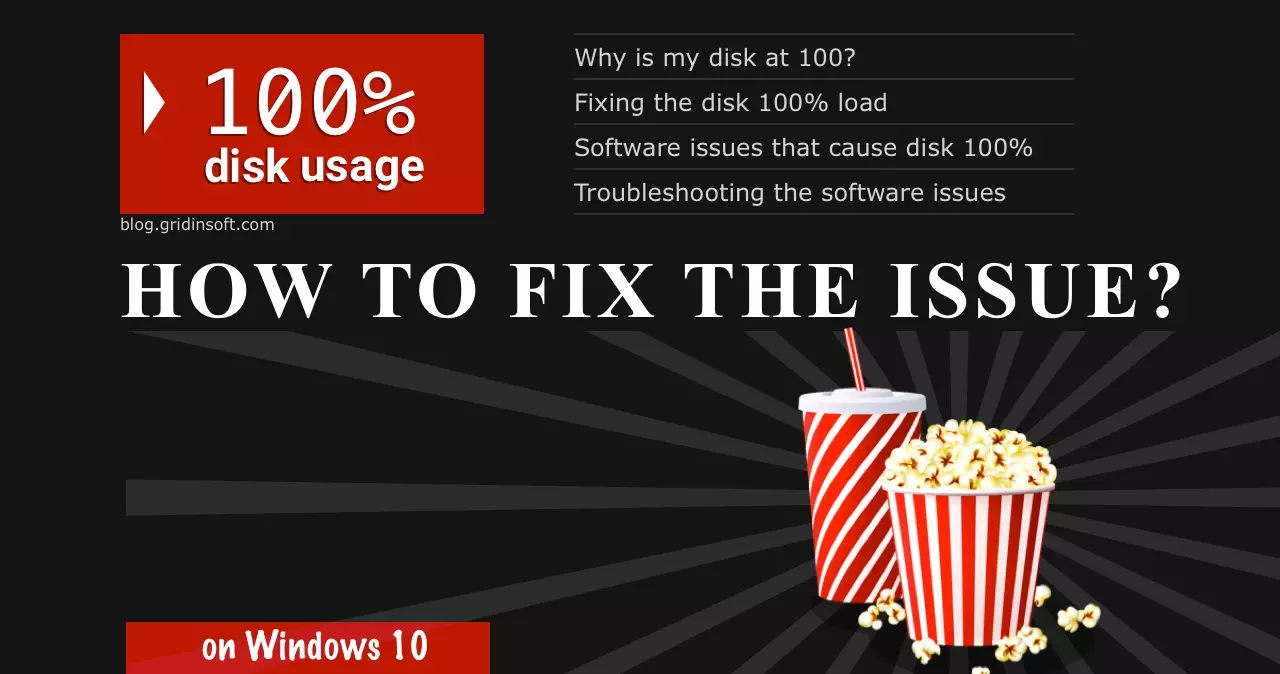100% Uso de disco é um problema generalizado entre os usuários do Windows que tem várias origens possíveis. Tendo seu disco 100% carregado não é saudável e leva a problemas de uso do PC. Vamos descobrir qual problema causa 100 uso de disco Windows 10 e solucione o problema passo a passo.
Por que meu disco está em 100?
A alta carga do disco é um problema com muitas fontes possíveis. Disco, 100% carregar, significa que funciona em sua velocidade máxima de leitura/gravação. alternativamente, simplesmente não funciona corretamente – então o computador não consegue ler ou gravar os dados necessários. Normalmente, o sistema operacional nunca usará tanto do seu disco, a menos que os problemas aconteçam. No entanto, verificaremos os possíveis problemas de software e hardware no próximo capítulo. O efeito visível mais comum de sobrecarregar a unidade de disco é um tempo de resposta muito longo de qualquer operação no seu computador. Todos os aplicativos iniciados provavelmente irão congelar no momento do pico de uso do disco. Além da lentidão do PC, você também pode assistir a incapacidade de abrir qualquer pasta em seu sistema de arquivos. Em outras palavras, seu PC se torna inútil, e requer uma solução urgente.
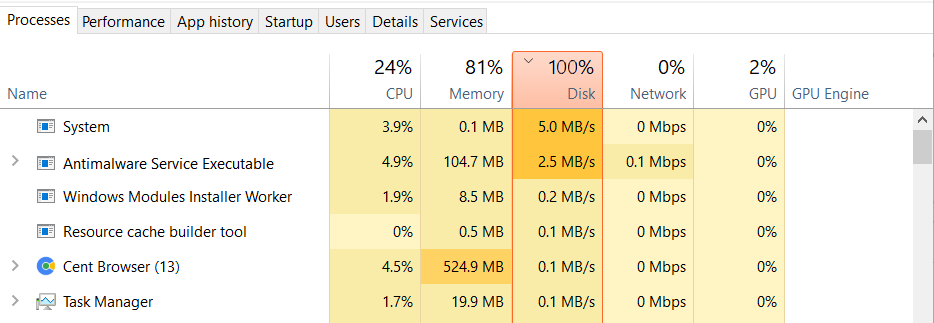
Consertando o disco 100% carregar
Como mencionei, existem vários motivos para sobrecarga de disco. Durante a solução de problemas, é importante defini-lo correta e completamente – de outra forma, o efeito só será parcial, ou não haverá efeito algum. Pelo nível de profundidade, problemas podem ser divididos em software, firmware, e hardware.
Problemas de software que causam disco 100%
Problemas de software representam as situações em que o Windows 10 disco 100% uso aparece durante o uso normal de certos aplicativos. Esse possivelmente pode ser o comportamento pretendido do aplicativo. Por exemplo, ferramentas de verificação de disco e software antimalware são forçados a usar a velocidade máxima de leitura/gravação do disco para fornecer o desempenho máximo. Mas com mais frequência, programas colocará seu disco em 100 devido a problemas de otimização ou bugs. Você pode descobrir facilmente a origem do problema abrindo o Gerenciador de Tarefas. O único aplicativo que ocupa a maior parte da capacidade do disco é o que causa a sobrecarga.
Solução de problemas de software
Relatar o problema ao desenvolvedor provavelmente ajudará – eles podem consultá-lo sobre como diminuir a carga do disco. Se o problema aparecer devido ao mau funcionamento do programa, o desenvolvedor provavelmente emitir uma correção de bug logo depois. No entanto, se você descobrir que o problema é só seu e ninguém pode repeti-lo, você deve ir para a próxima etapa.
Resumo para solução de problemas de software
- Detecte o aplicativo que ocupa muita capacidade do disco
- Tente usá-lo em um modo diferente
- Entre em contato com o desenvolvedor para obter ajuda com a solução de problemas
- Se o problema não estiver relacionado ao programa – vá para solução de problemas de firmware
Problemas de firmware
Firmware, ou mais precisamente, os drivers para seus dispositivos de armazenamento, são muito importantes para o correto funcionamento do dispositivo. Os drivers instruem o sistema operacional sobre como interagir com o dispositivo. E como você pode imaginar, instruções erradas ou desatualizadas podem levar para problemas como disco 100% carregar. Em algumas situações, o problema pode estar em vários lugares simultaneamente. Os drivers de disco podem entrar em conflito com os drivers de outro dispositivo que você usa, causando sérios problemas com sua coexistência. Este último acontece frequentemente quando você usa equipamentos exóticos ou dispositivos antigos.
Para resolver problemas de firmware, primeiro você precisa instalar a versão mais recente dos drivers do disco. É fortemente recomendado para obtê-los no site do fabricante. Principalmente, você precisa encontrar as especificações do seu disco, pelo menos o nome da família. Depois disso, procure os drivers para o seu dispositivo no site do fabricante. Lembre-se que você deve obtê-lo exclusivamente do fabricante – de outra forma, há um grande risco de mau funcionamento repetitivo e malware.
Alguns fornecedores também oferecem ferramentas de monitoramento para suas linhas de produtos. Isso torna a vida muito mais fácil, pois esses utilitários também mostram informações de diagnóstico de disco e ajudam a descobrir possíveis problemas de hardware.
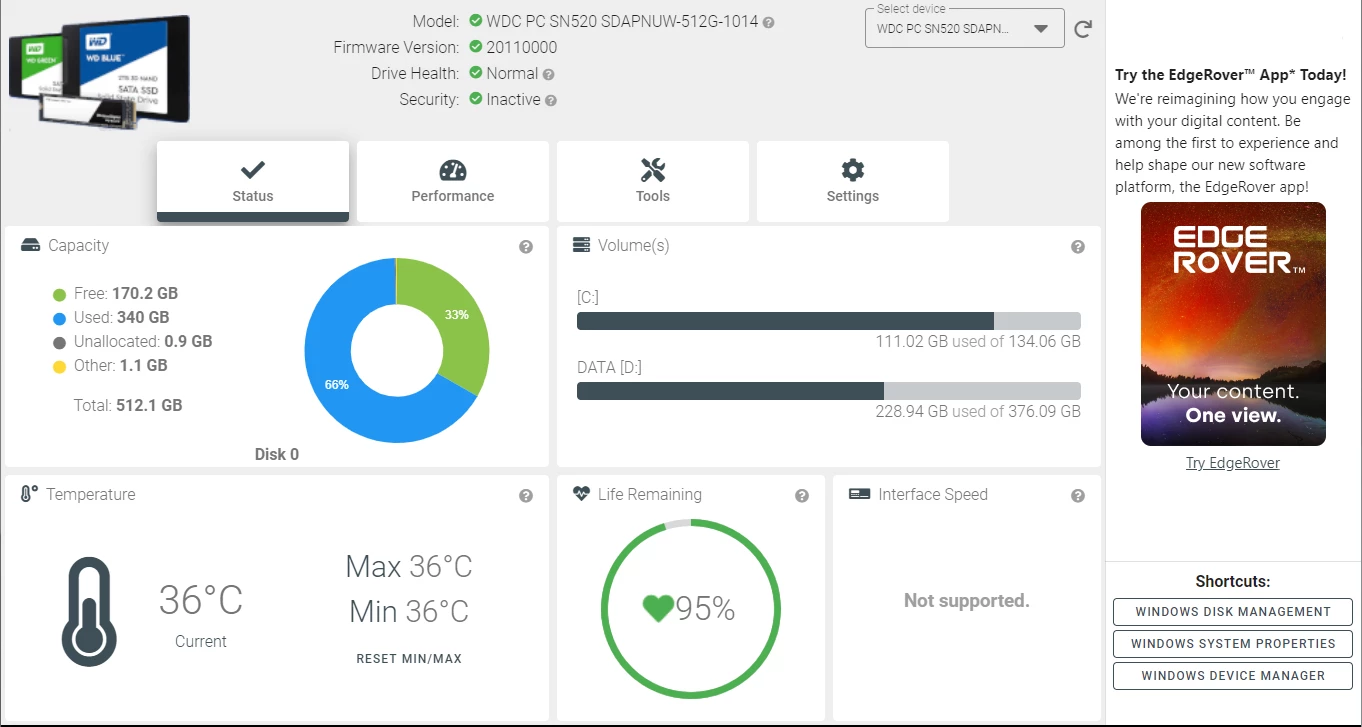
Corrigindo os conflitos de driver
A situação mencionada acima, quando a sobrecarga do disco ocorre devido ao conflito de driver, requer mais etapas para corrigir. Além dos problemas de driver do mesmo disco, você também precisa solucionar problemas dos dispositivos que estão interagindo com o disco. Em particular, esses dispositivos poderiam ser Unidades de extensão de RAM (como módulos Optane) ou matrizes RAID.
Unidades de extensão de RAM às vezes funcionam mal em placas-mãe que não são 100% compatível com esses módulos. Claro que sim, o fabricante provavelmente deveria ter uma licença para usar tais tecnologias, mas ainda existem muitas cópias baseadas em engenharia reversa presentes nos mercados de pulgas. Usar substitutos deste tipo com equipamentos originais pode criar problemas de compatibilidade de hardware e conflitos de driver. Para entender se isso causa esse problema, desconecte o módulo de extensão, e tente inicializar seu PC mais uma vez. Lembre-se que este dispositivo deve ser desconectado somente após o desligamento completo do computador.
Solução de problemas
A correção dos conflitos entre módulos de extensão pode envolver a atualização de ambos os drivers deste módulo, firmware da placa-mãe, e drivers de dispositivos de armazenamento. Pesquisar os drivers e firmware correspondentes nos sites dos fabricantes e instalá-los provavelmente resolverá o problema. No entanto, se você usar o placa-mãe sem nome da Aliexpress que suporta esta tecnologia, o problema pode estar oculto na incompatibilidade de hardware deste módulo. Portanto, apenas interrompa o uso do módulo de extensão ou troque a placa-mãe por uma com suporte oficial.
Matrizes RAID pertencem ao outro tipo de fontes de problemas. A combinação complicada de hardware é relativamente difícil de configurar, e os problemas como 100% uso de disco Windows 10 é um caso frequente quando algo dá errado. Naquela situação, siga as diretrizes de configuração do RAID até que o sistema funcione sem problemas.
Resumo passo a passo para solução de problemas de firmware
- Atualize os drivers de disco
- Atualize o firmware da placa-mãe
- Atualize os drivers das unidades de memória (Extensores de RAM/ROM)
- Desative as unidades que possam causar conflitos & alta carga de disco
- Vá para solução de problemas de hardware
Problemas de hardware que causam 100% disco
O motivo mais desagradável para o Windows 100% uso de disco é quando algo dá errado com o hardware. Existem muitos outros lugares onde algo pode dar errado, e consertá-lo raramente é possível. Felizmente, problemas de hardware são uma razão muito rara para o disco 100% uso. Se você tentou todos os outros métodos de solução de problemas e eles não tiveram nenhum efeito, o problema provavelmente está oculto no hardware. As possíveis fontes de hardware para 100% uso do disco são problemas com a interface de conexão, adaptadores de conexão (DURA HORAS, Flash para IDE, etc.. ), e o disco exato.
Solução de problemas das interfaces de conexão & adaptadores
Os problemas de interfaces de conexão e adaptadores são mais fáceis de resolver. Cabos SATA são muito baratos e difundidos, então primeiro, comprar um novo par é recomendado. Um cabo é para a fonte de alimentação, e o outro – é para transferência de dados. É melhor substituir ambos para eliminar possíveis problemas. O sinal adicional de problemas com a interface de conexão são desconexões esporádicas do disco – pode aparecem e desaparecem aleatoriamente da lista de dispositivos de armazenamento.
É um pouco mais difícil resolver problemas de hardware com discos que usam interfaces de conexão PCIe e M.2. No caso do PCI Express, você pode tentar conectar o disco em uma porta diferente na placa-mãe – mas não poderia haver portas PCIe livres. O slot M.2 é muitas vezes representado como um único slot disponível desta interface de conexão na placa-mãe. No último caso, a única maneira de descobrir o problema é conectá-lo a outro computador com este slot na placa-mãe.
Se mudar os conectores ou tentar um slot diferente não lhe der um bom efeito, e você ainda vê seu disco rodando em 100%, o problema provavelmente está dentro do disco.
Solução de problemas de disco
Geralmente, problemas de disco nem sempre estão relacionados ao mau funcionamento. Alguns as antigas variantes de HDD pode ter uma velocidade de leitura/gravação tão baixa que os programas modernos irão sobrecarregá-la facilmente. Mas a probabilidade de você usar um disco tão antigo é muito baixa. Um caso muito mais comum é quando algo dá errado com a unidade exata ou com seu controlador. Você só pode diagnosticar o problema com seu disco – consertá-lo requer equipamento especial, ou talvez até impossível.
Para HDDs, um sinal confiável de mau funcionamento do disco é qualquer tipo de ruído áspero ou tilintante. As unidades de disco rígido têm seu próprio ruído – o fuso girando ao redor 7000 RPM – mas parece um farfalhar. Ruído mecânico significa que peças móveis dentro do disco – cabeças e pratos de leitura/gravação – colidir um com o outro, danificando assim os pratos que contêm os dados.
O SSD é mais difícil de solucionar, pois não há sinais visuais para reconhecer a unidade com defeito. A única maneira de garantir que há um problema com o disco exato é conectá-lo ao outro computador. Se continuar mostrando uma alta carga de disco – o problema provavelmente está aí. Você pode levá-lo ao centro de serviço; você pode ser salvo se o problema estiver dentro do controlador de disco. Mas consertar as células de armazenamento exatas é muito difícil e simplesmente irracional. Para garantir que o disco seja a origem do problema, você pode digitalizá-lo com programas de digitalização de disco. Eu recomendo um programa gratuito com uma reputação de duas décadas – Vitória. Ele descobrirá facilmente o desgaste do disco, que é impossível ver com seus olhos.
Problemas de hardware corrigindo instruções
- Verifique as interfaces de conexão
- Tente conectar o disco no outro PC
- Verifique o disco quanto a danos mecânicos
- Verifique se o disco está desgastado com ferramentas de digitalização de disco
- Leve o disco a um serviço e compre um novo